台式电脑前面的耳机接口没有声音 耳机插在电脑前面没有声音怎么办
更新时间:2024-03-22 09:43:47作者:xtyang
当我们使用台式电脑时,有时候会遇到耳机插在电脑前面却无法发出声音的情况,这种问题可能是由于软件设置错误、驱动问题或者硬件故障引起的。在面对这种情况时,我们可以通过一些简单的方法来尝试解决。接下来我们将介绍一些可能的解决办法,帮助您快速恢复电脑前面耳机接口的声音输出。
方法如下:
1.首先我们应该查看一下耳机孔是否插错了,一般的台式机耳机孔而麦克风孔周围都有标记。仔细查看一下。
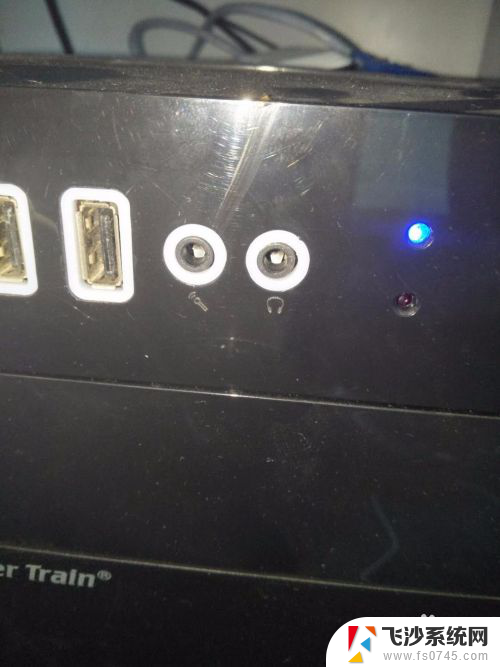
2.如果确认无误,再将耳机插入台式机后面的耳机孔试试。如果能够正常使用说明耳机没有问题,而是我们的设置有问题。
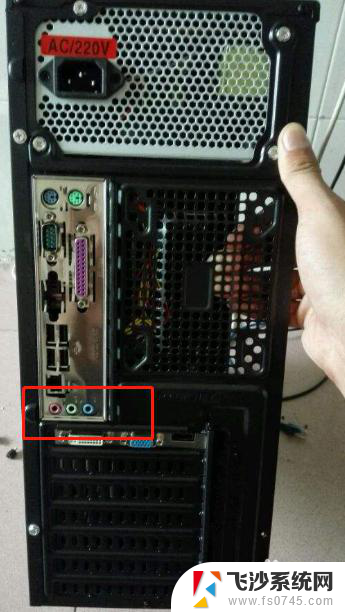
3.回到电脑桌面,在搜索栏里面直接搜索——Realtek。然后点击运行Realtek高清晰音频管理器
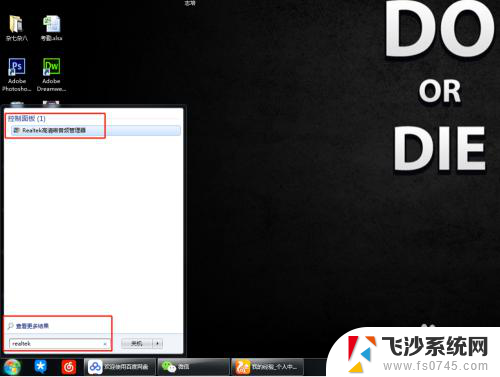
4.打开之后,在右上角的设置这里选择【选项】
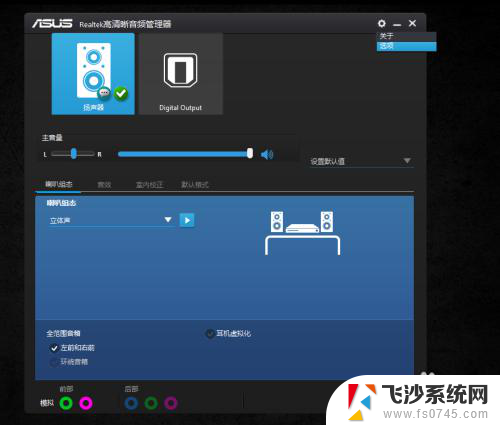
5.然后在弹出的窗口,选择前面板。
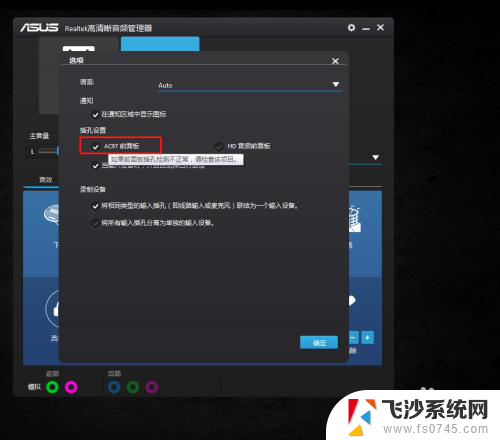
6.选择好之后,系统会重新加载音频装置。
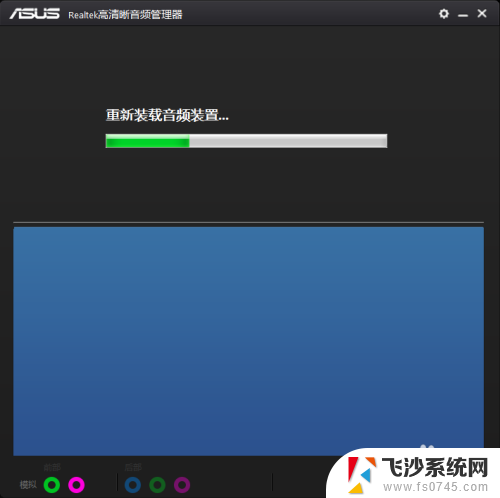
7.加载完成之后,再插入耳机孔试试,就会发现可以听到声音了。
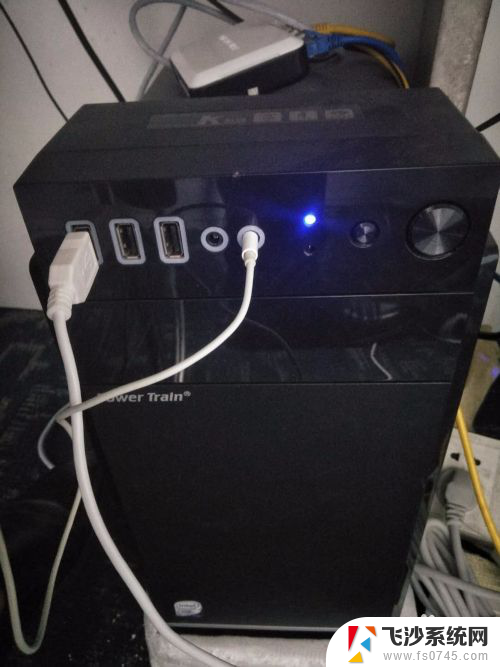
以上是有关台式电脑前面的耳机接口没有声音的全部内容,如果您遇到这种情况,不妨尝试根据以上方法解决,希望对大家有所帮助。
台式电脑前面的耳机接口没有声音 耳机插在电脑前面没有声音怎么办相关教程
-
 台式电脑插耳机没有声音怎么回事 台式电脑耳机插入后没有声音怎么办
台式电脑插耳机没有声音怎么回事 台式电脑耳机插入后没有声音怎么办2024-03-07
-
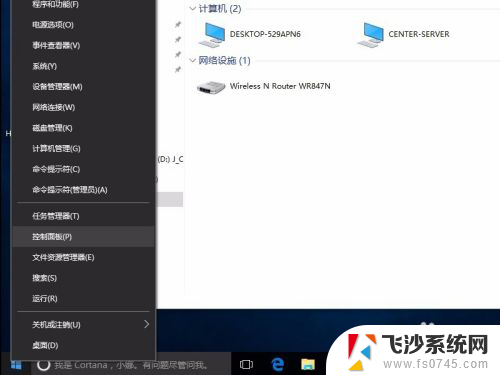 耳机插机箱前面没声音 台式机机箱前面板麦克风无声音问题解决方法
耳机插机箱前面没声音 台式机机箱前面板麦克风无声音问题解决方法2024-02-12
-
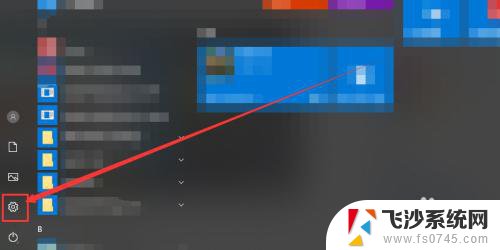 为什么蓝牙耳机sub插口插到电脑没有声音 电脑蓝牙耳机连接成功但没有声音的解决方法
为什么蓝牙耳机sub插口插到电脑没有声音 电脑蓝牙耳机连接成功但没有声音的解决方法2023-12-19
-
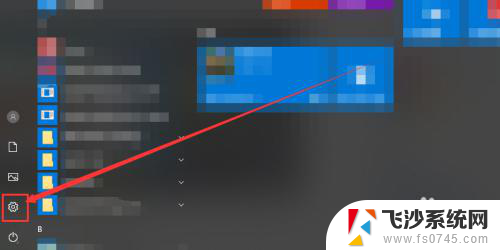 台式机连接蓝牙耳机没有声音 电脑蓝牙耳机连接成功但没有声音怎么办
台式机连接蓝牙耳机没有声音 电脑蓝牙耳机连接成功但没有声音怎么办2024-01-02
- 台式电脑怎么让耳机有声音 台式电脑耳机插入后没有声音
- 台式电脑接上耳机线没声音 台式电脑插入耳机没有声音怎么处理
- 插入了耳机电脑没反应 电脑插入耳机没有声音怎么办
- 电脑主机上插耳机为什么听不到声音 插入耳机后台式电脑没有声音怎么办
- 主机箱插耳机没声音 怎么修复台式机没有声音的问题
- 戴耳机电脑没有声音 电脑插入耳机无声音怎么办
- 电脑如何硬盘分区合并 电脑硬盘分区合并注意事项
- 连接网络但是无法上网咋回事 电脑显示网络连接成功但无法上网
- 苹果笔记本装windows后如何切换 苹果笔记本装了双系统怎么切换到Windows
- 电脑输入法找不到 电脑输入法图标不见了如何处理
- 怎么卸载不用的软件 电脑上多余软件的删除方法
- 微信语音没声音麦克风也打开了 微信语音播放没有声音怎么办
电脑教程推荐
- 1 如何屏蔽edge浏览器 Windows 10 如何禁用Microsoft Edge
- 2 如何调整微信声音大小 怎样调节微信提示音大小
- 3 怎样让笔记本风扇声音变小 如何减少笔记本风扇的噪音
- 4 word中的箭头符号怎么打 在Word中怎么输入箭头图标
- 5 笔记本电脑调节亮度不起作用了怎么回事? 笔记本电脑键盘亮度调节键失灵
- 6 笔记本关掉触摸板快捷键 笔记本触摸板关闭方法
- 7 word文档选项打勾方框怎么添加 Word中怎样插入一个可勾选的方框
- 8 宽带已经连接上但是无法上网 电脑显示网络连接成功但无法上网怎么解决
- 9 iphone怎么用数据线传输文件到电脑 iPhone 数据线 如何传输文件
- 10 电脑蓝屏0*000000f4 电脑蓝屏代码0X000000f4解决方法